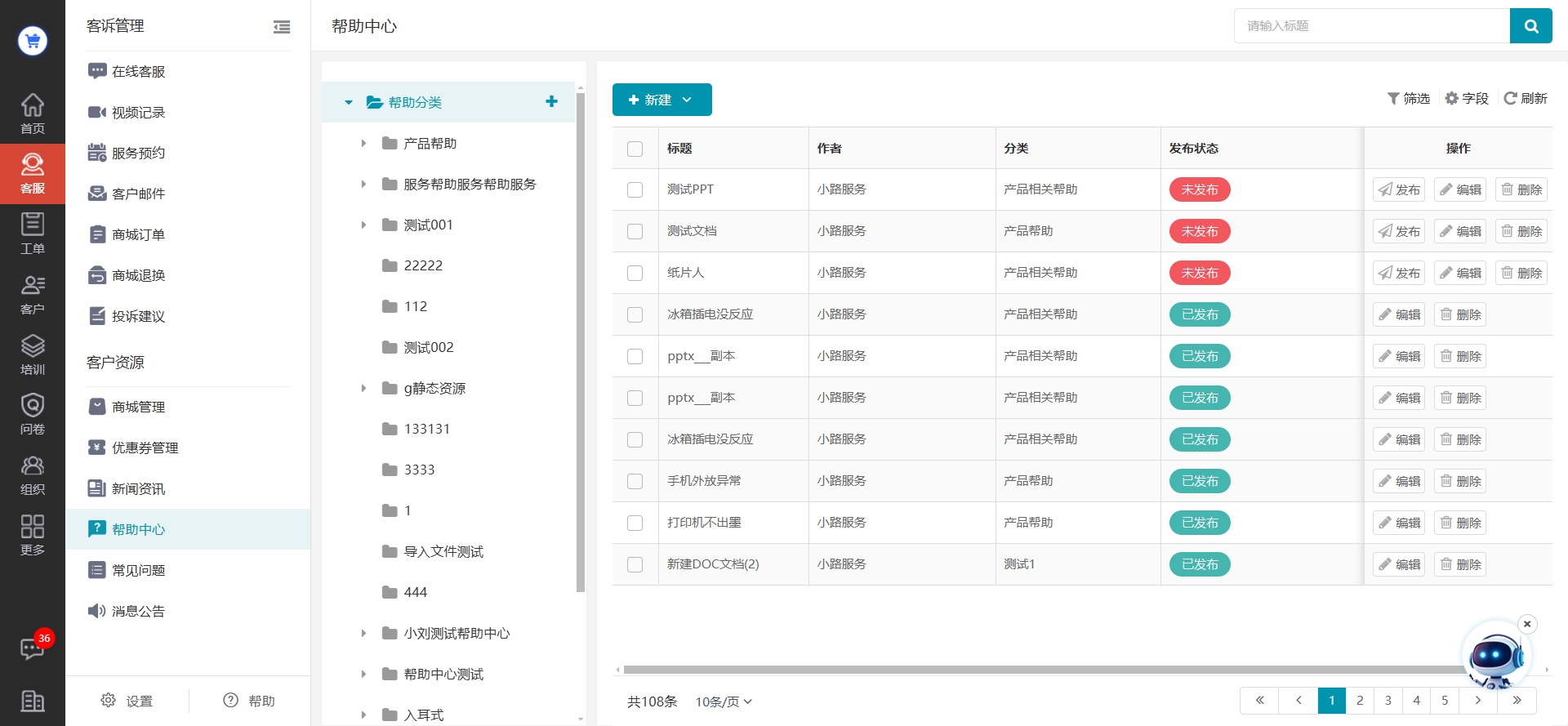一、进入帮助中心页面
进入服务管理系统Web端首页,点击左边菜单栏中【客服中心】,进入客服中心模块,点击【帮助中心】,即可进入。
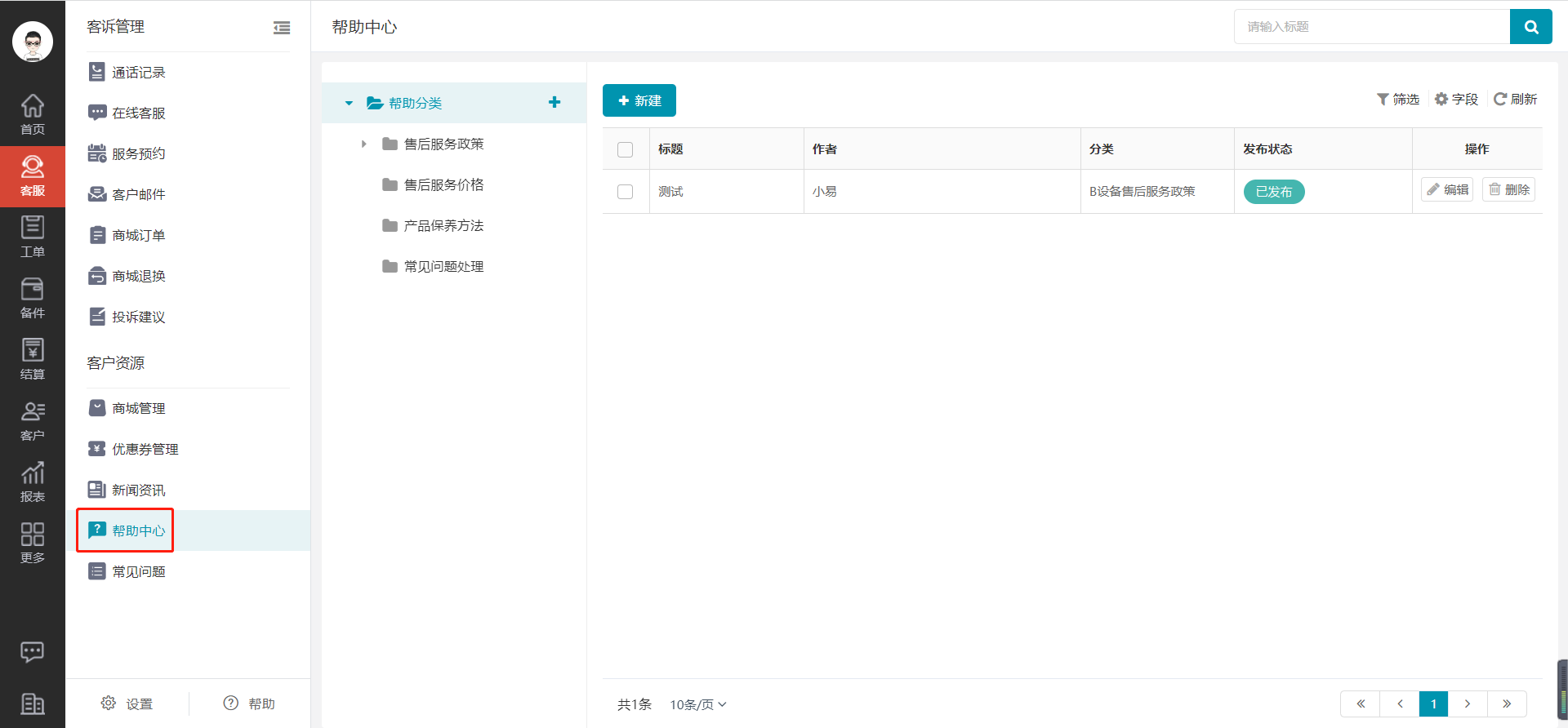
二、新建帮助文档
进入帮助中心页面,点击【新建】按钮,跳转到新建页面,输入信息后,点击【立即发布】,新建帮助文档成功。

三、编辑帮助文档
进入帮助中心页面,选择您要编辑的帮助中心,点击右侧【编辑】按钮,跳转到编辑页面,输入信息点击【立即发布】,编辑成功。
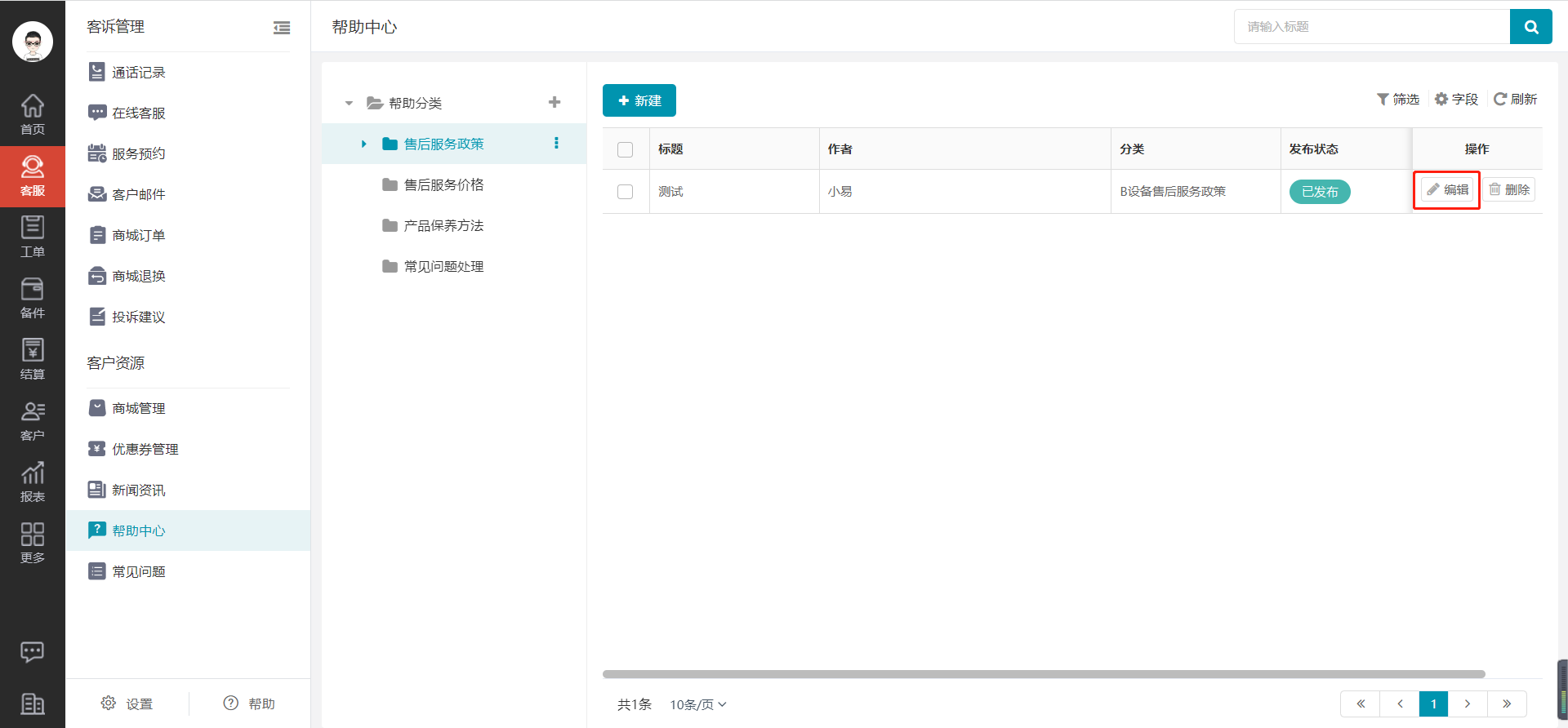
四、删除帮助文档
进入帮助中心页面,选择您要删除的帮助文档,点击右侧【删除】按钮,弹出删除提示框,点击【确认】,删除帮助文档成功。
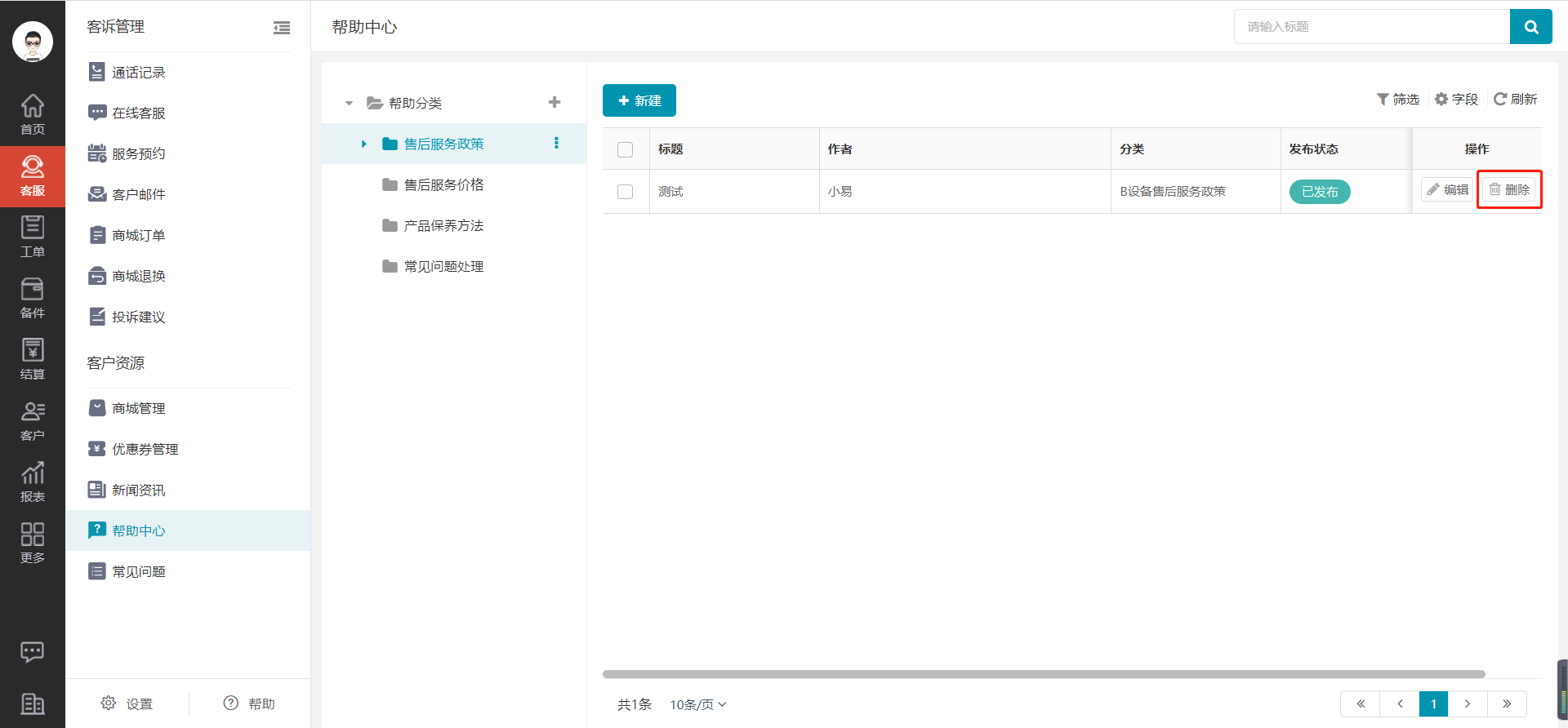
五、对帮助文档保存草稿、发布
在新建或者编辑帮助文档页面,点击【保存草稿】,帮助文档保存草稿成功。
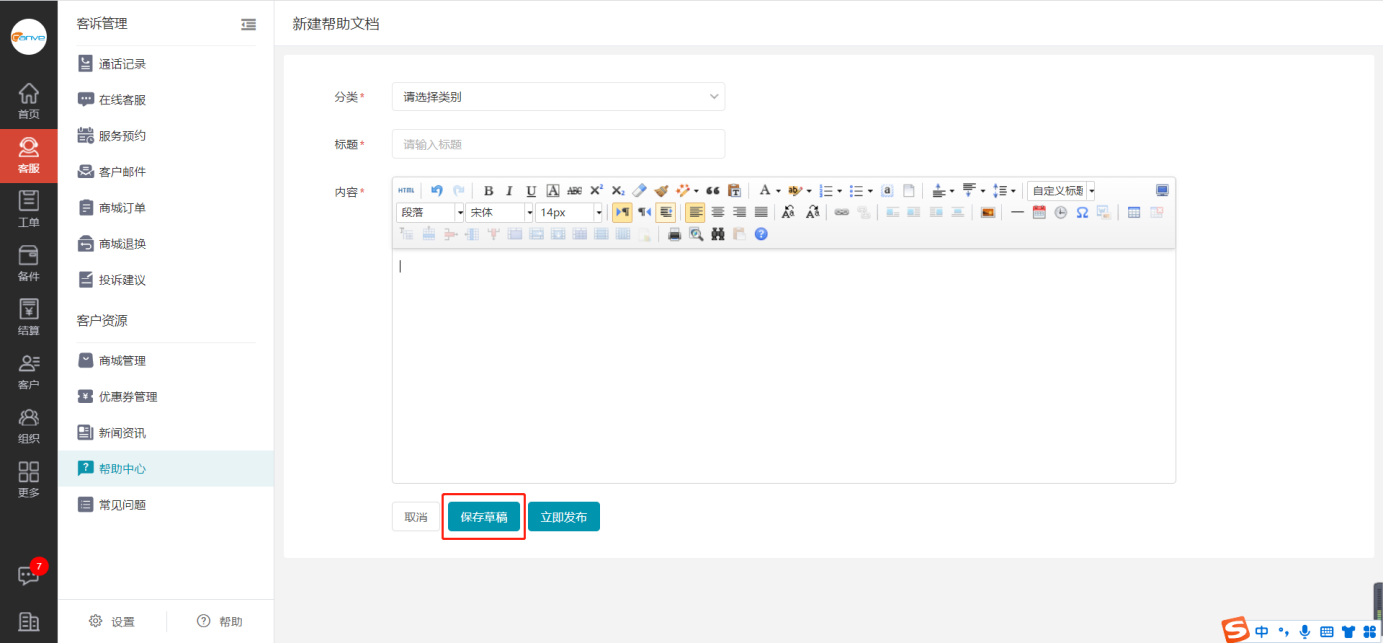
当点击了【保存草稿】按钮后,状态会变为【未发布】状态,并出现【发布】按钮,点击【发布】则发布成功。
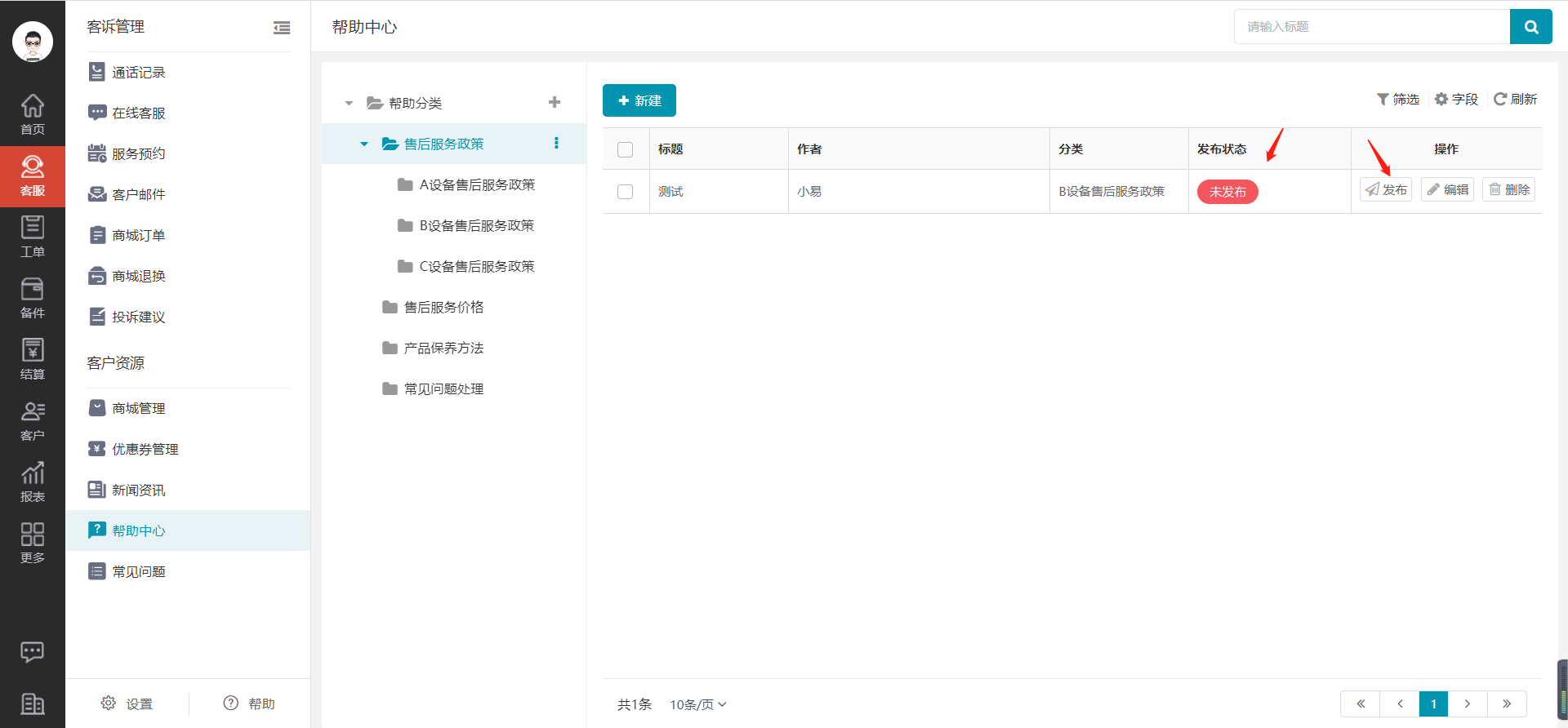
六、帮助文档详情
进入帮助中心页面,点击任意一行数据,即可跳转到详情页面。
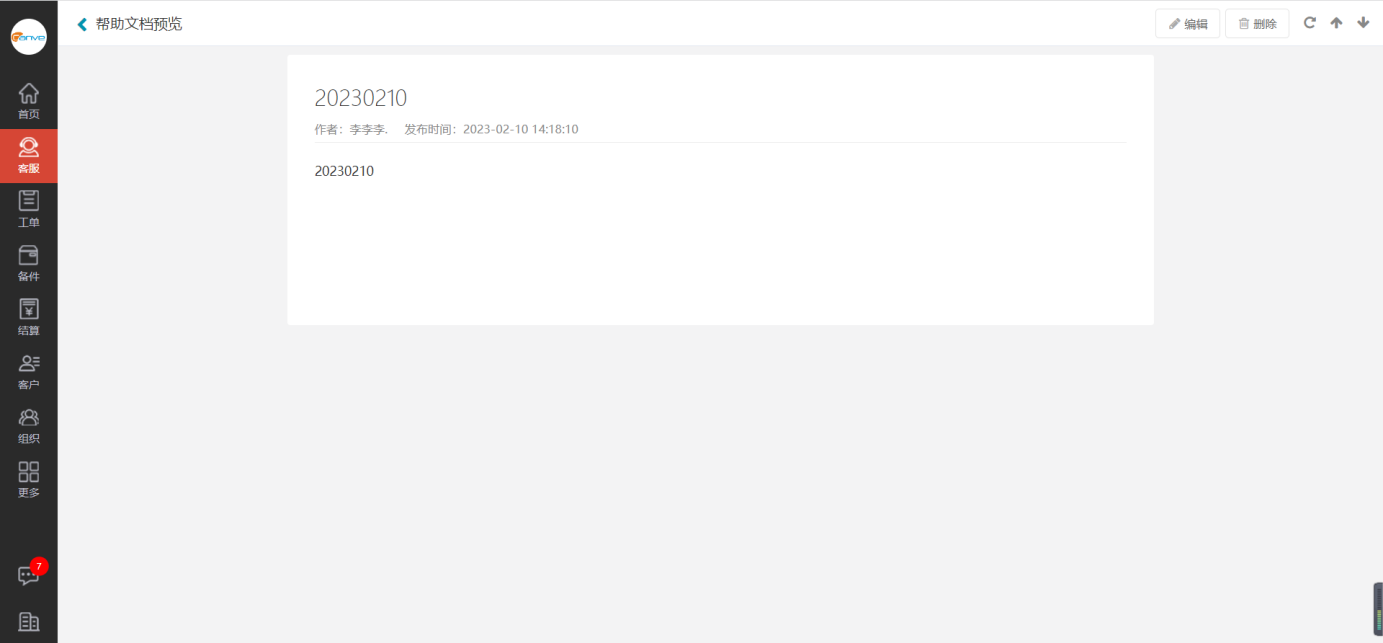
七、搜索帮助文档
进入帮助中心页面,在右上角搜索框中,输入文档标题,点击【搜索】按钮即可完成搜索。说明:帮助中心可展示在公众号、小程序界面,便于客户查找。
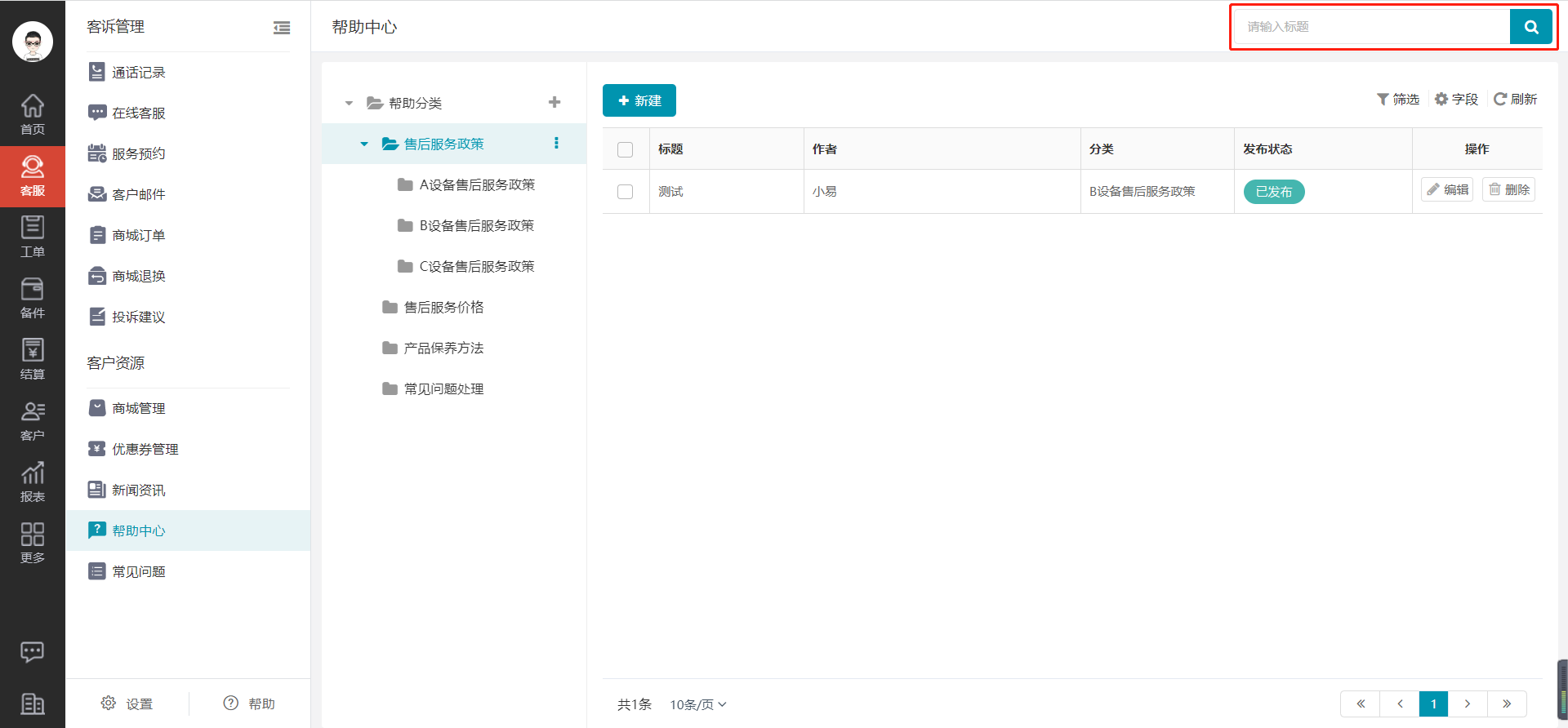
八、筛选帮助文档
进入帮助中心页面,点击【筛选】按钮,列表上方开启筛选框,选择或输入筛选条件,即可完成筛选。
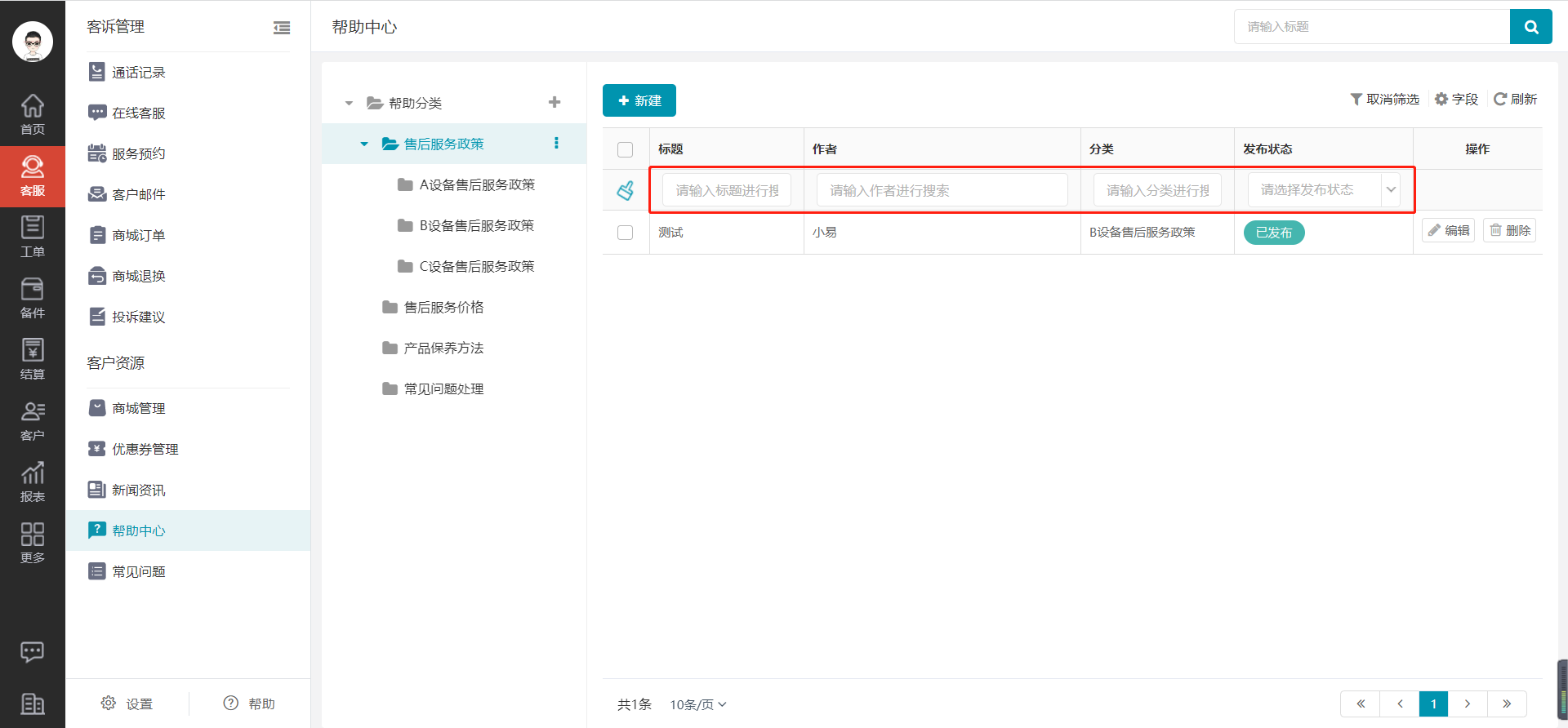
九、管理帮助文档分类
帮助文档分类支持新建、编辑、删除,最多支持二级分类,分类下有内容的不支持删除。
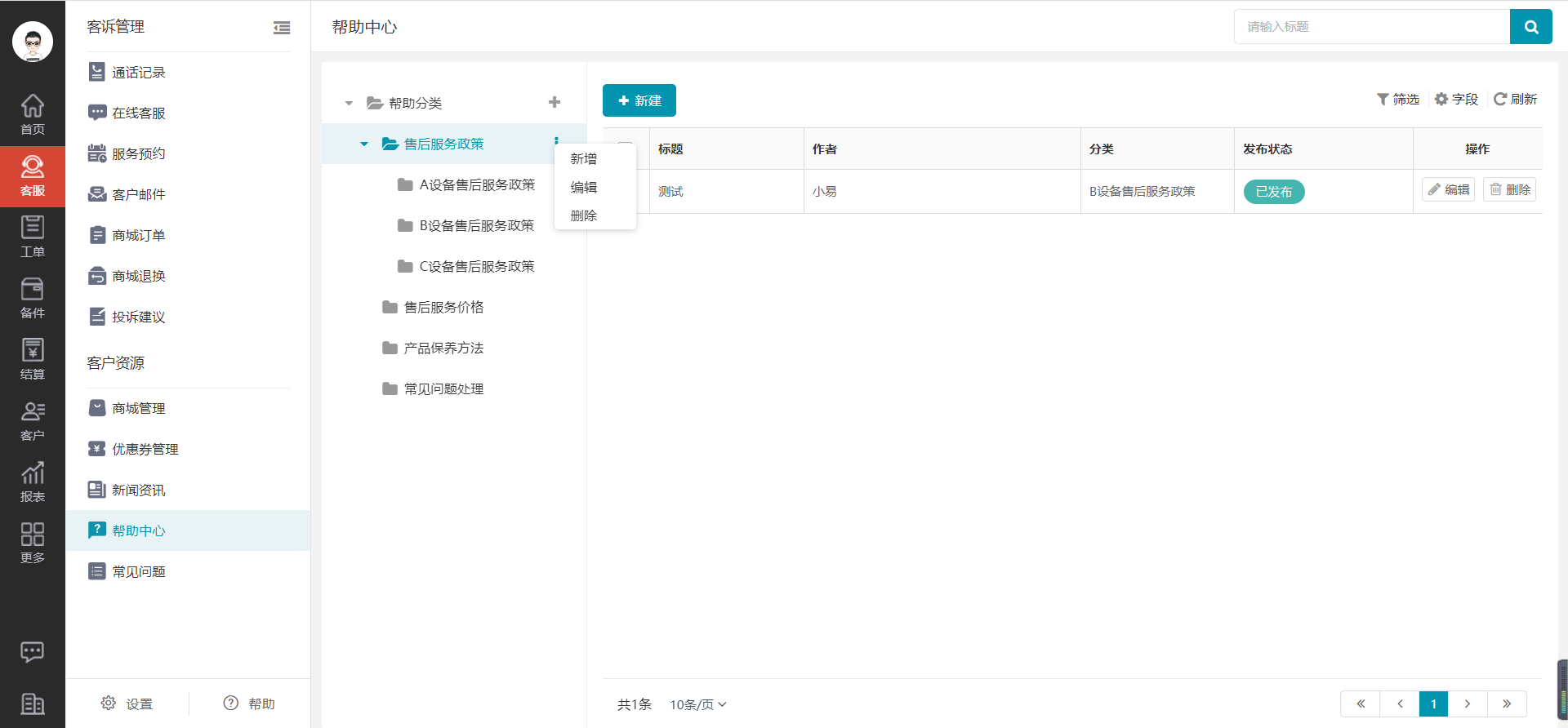
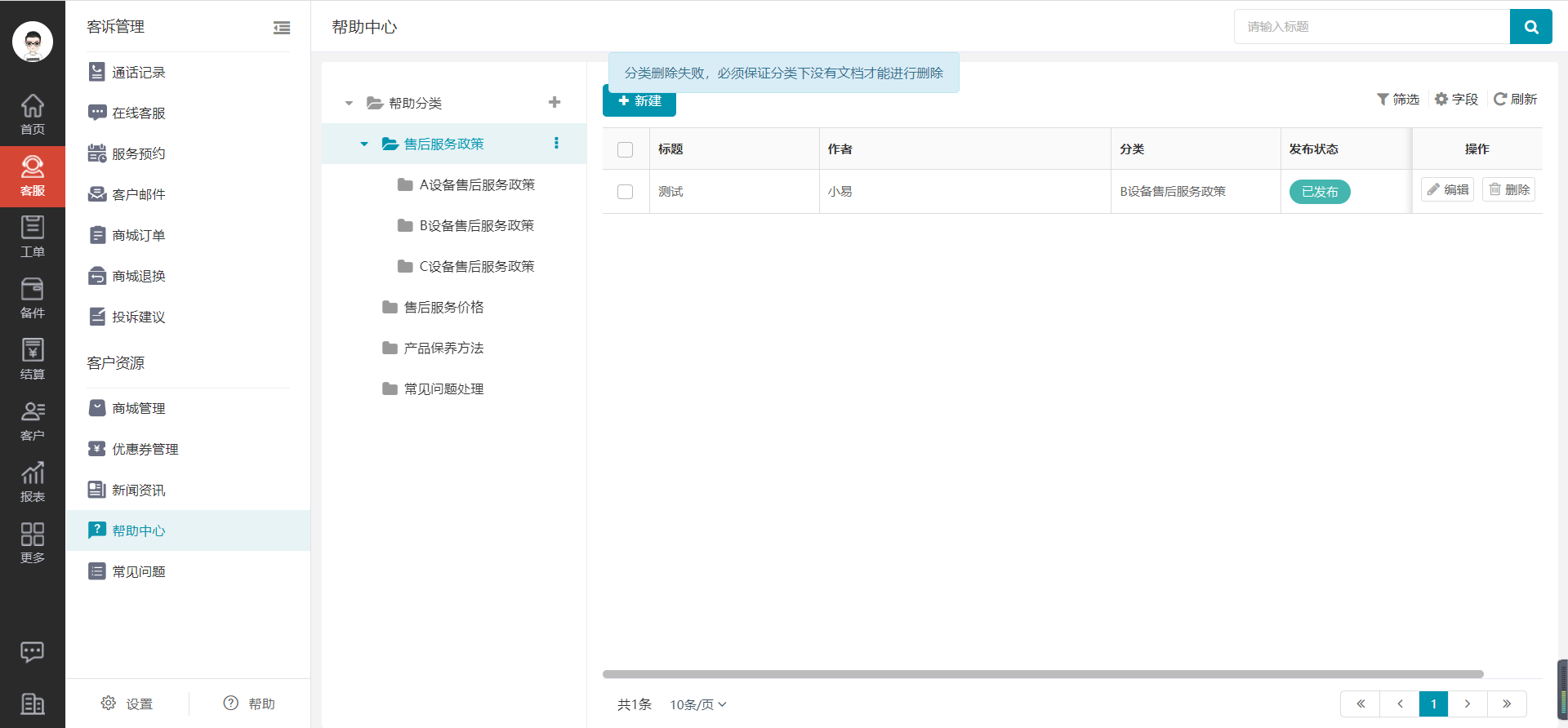
十、导入文件
1.操作
说明:开通AI服务的用户,可以通过导入文件,借助AI大模型将文件内容进行解析,解析结果同步到帮助中心的正文内容,为您在使用其他智能AI功能(比如客服机器人、AI回答)时,提供数据支持。
1. 打开帮助中心,点击【新建】,菜单中新增【导入文件】。
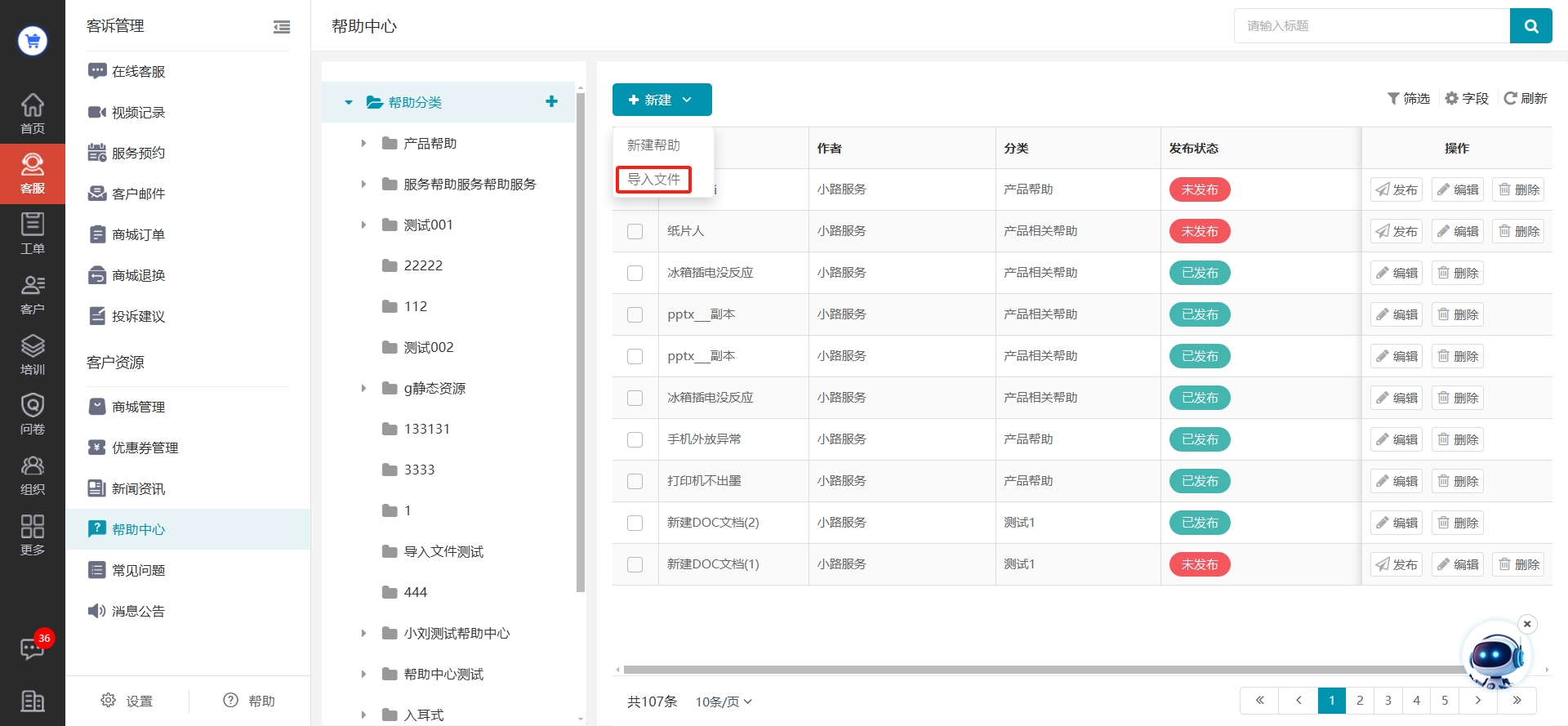
2. 选择分类(必选项),点击【选择】。
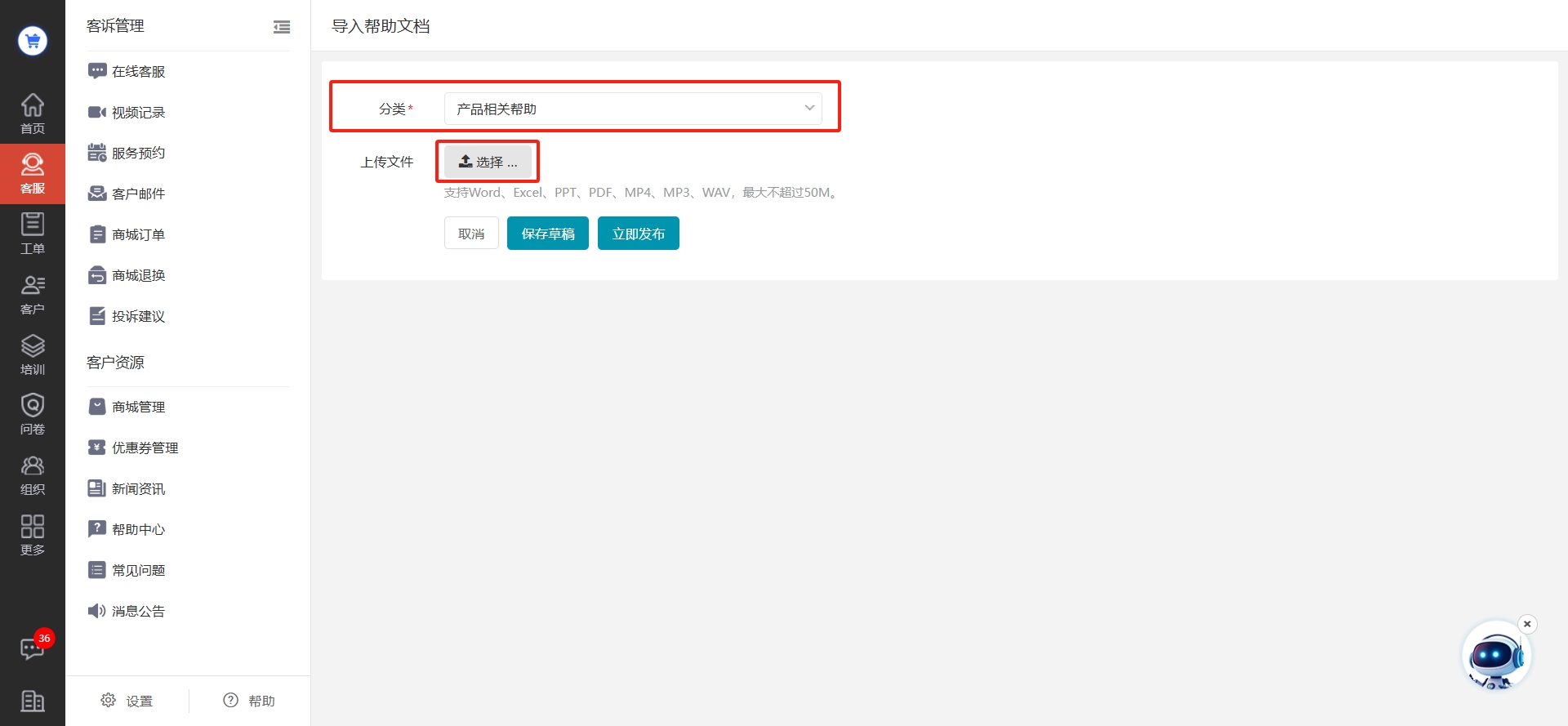
说明:
1)支持的文件类型:Word、Excel、PPT、PDF、MP4、MP3、WAV。
2)文件大小限制:50M。
3)只支持上传一个文件。
3. 文件上传完成后,文件以附件的形式展示。如果上传文件有误,您可以点击右侧的X,删除当前文件后重新上传。
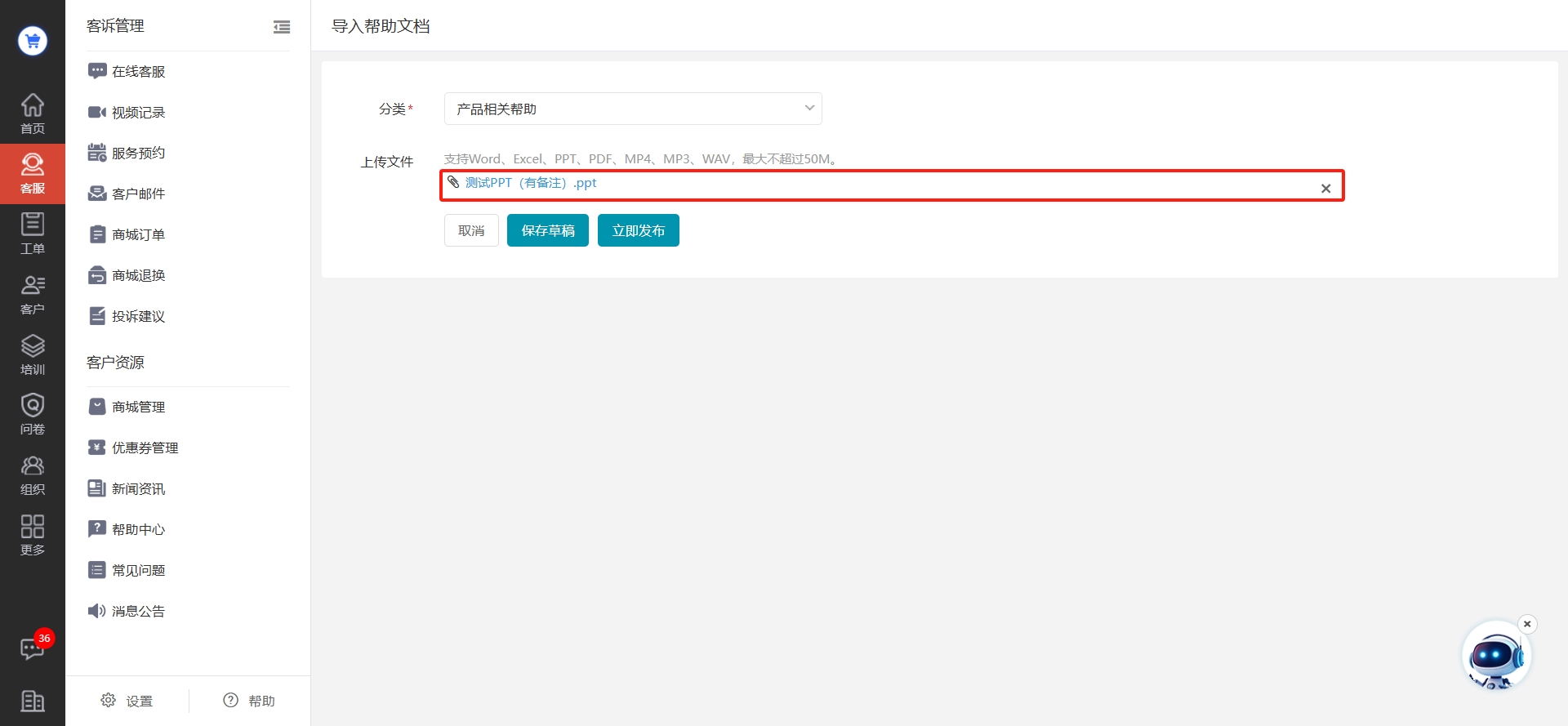
4. 文档提交:取消、保存草稿、立即发布,功能与新建帮助中心文档一致。
2.文件解析状态
1. 文件提交后,在文件列表内,当前文档为解析中。
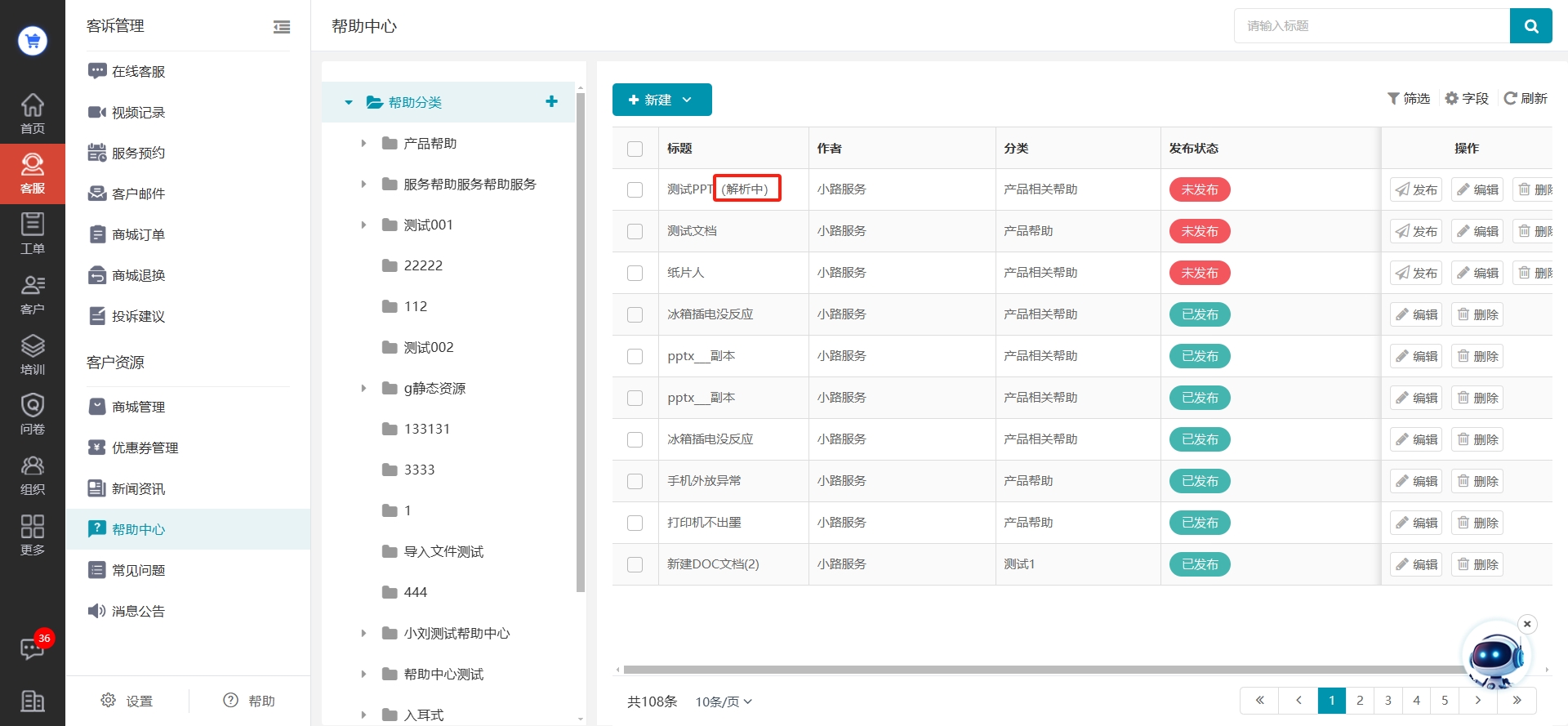
2. 文件解析完成后,解析状态不再展示。